
Apple a introduit une nouveauté intéressante dans iOS 9.3: un nouveau mode nuit avec lequel l'utilisation de notre iPhone la nuit interférera moins avec notre sommeil en changeant la tonalité de l'écran pour des couleurs plus chaudes. Ce nouveau «Mode Night Shift» nous permet de laisser iOS décider quand effectuer ces changements ou les programmer selon nos horaires personnalisés. Comment ça marche? Nous vous l'expliquons ci-dessous.
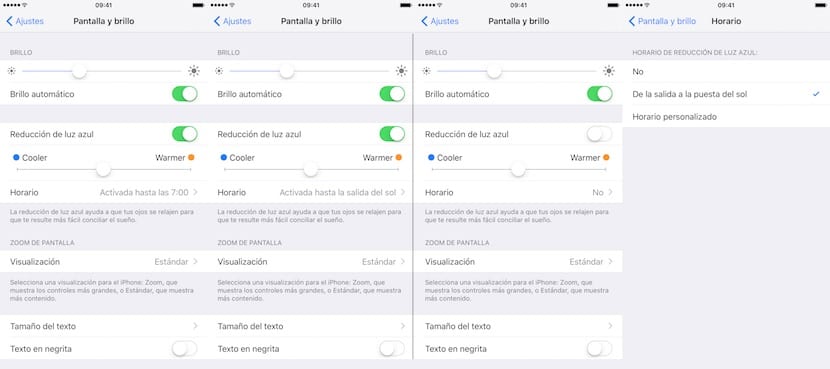
Les paramètres de cette nouvelle fonction se trouvent dans Paramètres> Écran et luminosité. Là, un nouveau sous-menu apparaît dans lequel nous pouvons activer manuellement la réduction de la lumière bleue à l'aide de l'interrupteur à droite ou prédéfinir un horaire autre que trois options:
- Non: c'est une opération manuelle. Ce sera nous qui activerons ou désactiverons manuellement ce mode nuit à l'aide du commutateur de ce menu
- Du lever au coucher du soleil: iOS sera celui qui active et désactive le mode nuit en fonction de notre emplacement et de l'heure à laquelle nous nous trouvons.
- Programme personnalisé: définissez les heures auxquelles vous voulez que le mode nuit soit activé et quand vous voulez qu'il soit désactivé.
Il y a aussi un bar dans lequel en glissant le bouton vers la droite ou la gauche, nous définirons la tonalité que nous voulons que l'écran ait vers des tons plus chauds (à droite) ou froids (à gauche) qui sont censés être responsables de causer des problèmes de sommeil.
Un dernier détail qu'il est important de retenir. Pour que vous puissiez voir l'option de configuration automatique pour iOS, vous devez autoriser l'accès à l'emplacement et au fuseau horaire dans Paramètres> Confidentialité> Localisation. Dans le cas contraire, vous ne trouverez que la possibilité d'une configuration manuelle, en définissant vous-même les horaires d'activation et de désactivation des modes. N'oubliez pas non plus que nous expliquons les bases de ce nouveau mode nuit dans cet article, au cas où vous souhaiteriez savoir quelle est sa base scientifique.
